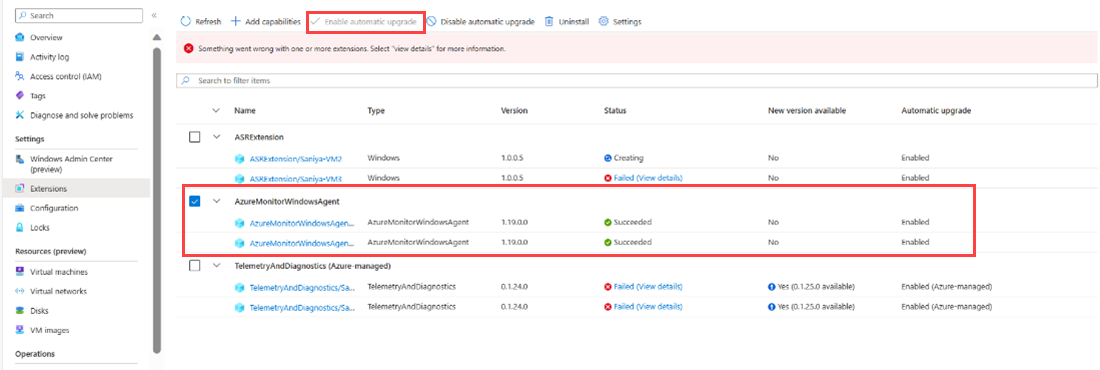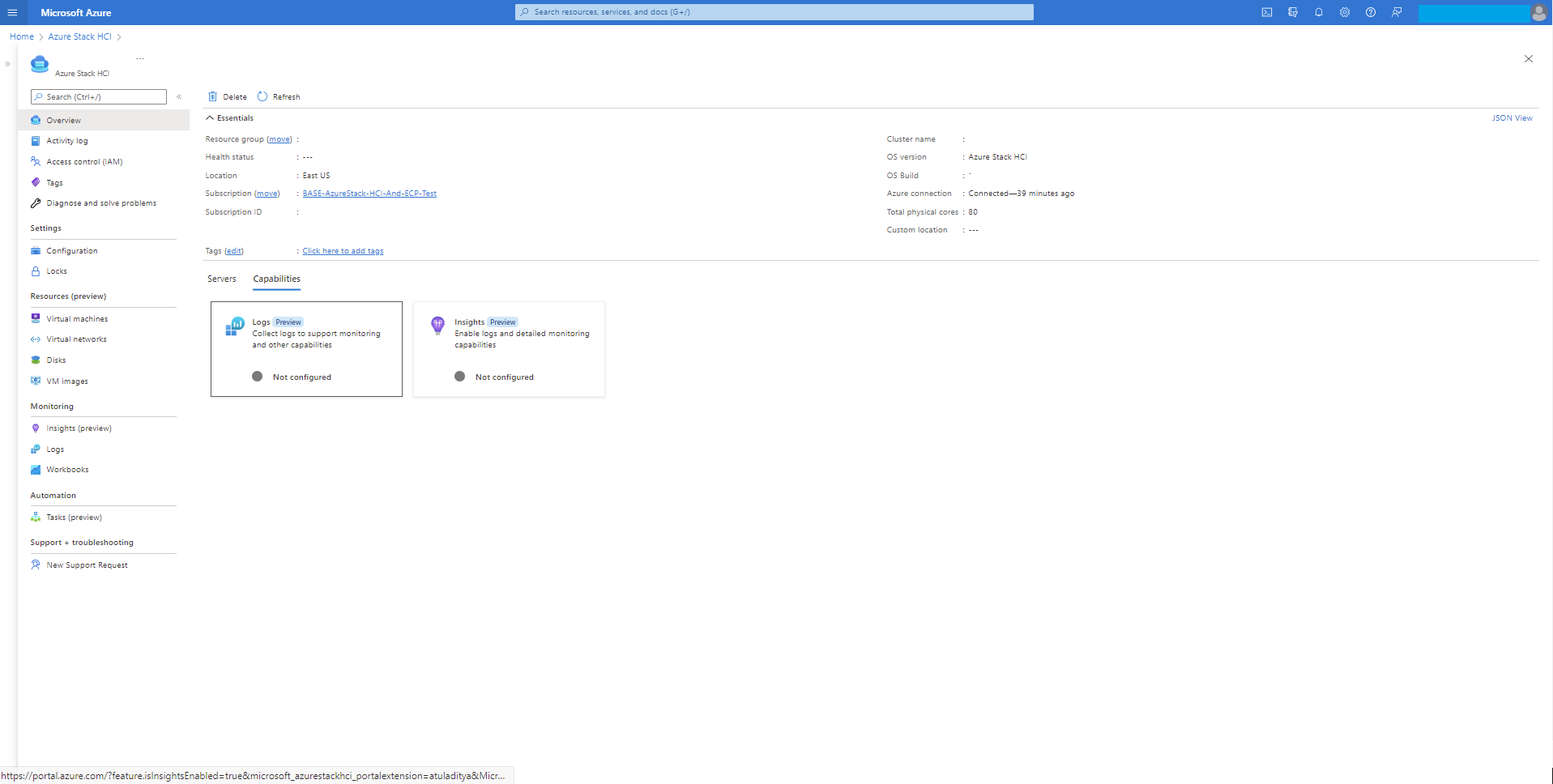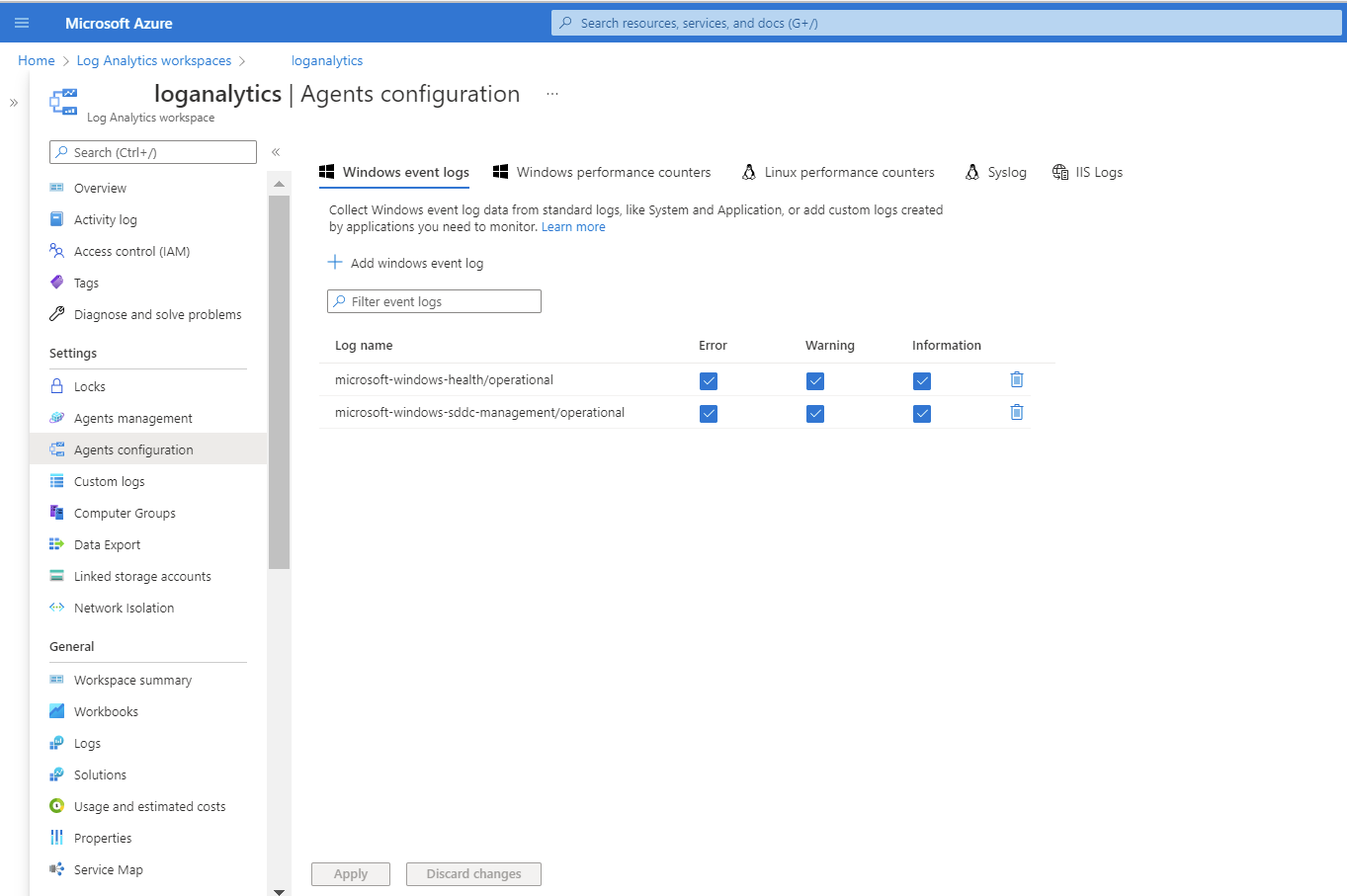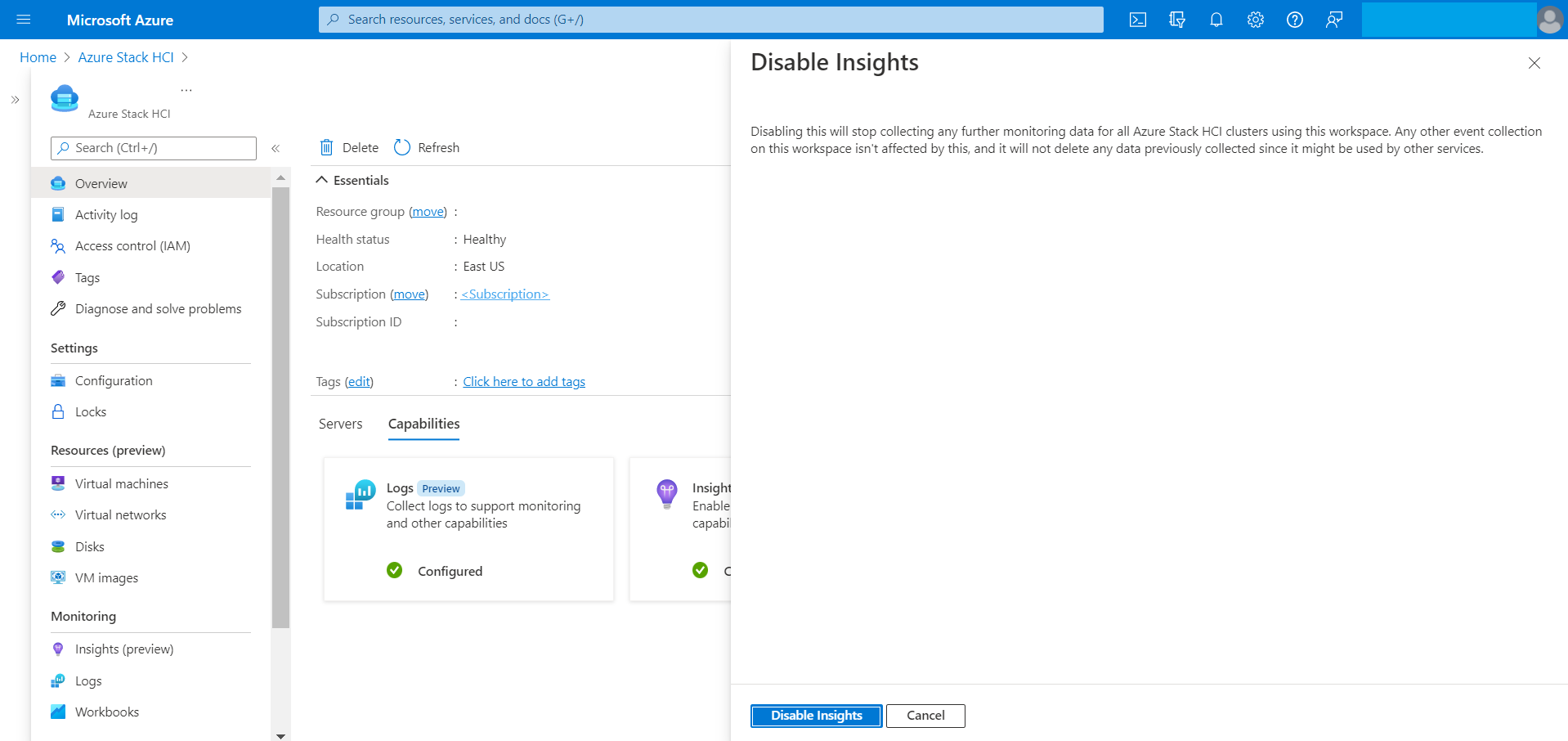Monitorizar um único cluster do Azure Stack HCI com o Insights
Aplica-se a: Azure Stack HCI, versões 22H2 e 21H2
Este artigo explica como utilizar o Insights para monitorizar um único cluster do Azure Stack HCI. Para vários clusters do Azure Stack HCI, veja Monitorizar vários clusters do Azure Stack HCI com o Insights.
As informações são uma funcionalidade do Azure Monitor que o faz começar rapidamente a monitorizar o cluster do Azure Stack HCI. Pode ver as principais informações de métricas, estado de funcionamento e utilização relativas ao cluster, servidores, máquinas virtuais e armazenamento.
Importante
Se registou o cluster do Azure Stack HCI e configurou as Informações antes de novembro de 2023, determinadas funcionalidades que utilizam o Agente do Azure Monitor (AMA), como o Arc para Servidores, o VM Insights, o Defender para Cloud ou o Sentinel, poderão não recolher registos e dados de eventos corretamente. Para obter orientações de resolução de problemas, veja a secção Resolver problemas de clusters registados antes de novembro de 2023 .
Benefícios
As informações do Azure Stack HCI oferecem os seguintes benefícios:
Gerido pelo Azure. As informações são geridas pelo Azure e acedidas através do portal do Azure, garantindo que estão sempre atualizadas. Não é necessário configurar a base de dados ou software especial.
Escalabilidade. As informações são capazes de carregar mais de 400 conjuntos de informações de cluster em várias subscrições em simultâneo. Não existem limitações no cluster, domínio ou localização física.
Personalização. A experiência do Insight baseia-se nos modelos de livros do Azure Monitor. Isto permite-lhe alterar as vistas e as consultas, modificar ou definir limiares que se alinham com os seus limites específicos e, em seguida, guardar estas personalizações num livro. Em seguida, pode afixar gráficos nos livros aos dashboards do Azure.
Configurar informações para o Azure Stack HCI
Os pré-requisitos e definições para utilizar o Insights variam consoante a versão do Azure Stack HCI que tem. Selecione um dos seguintes separadores para obter instruções sobre como utilizar o Insights na sua versão específica do Azure Stack HCI.
A funcionalidade Informações no Azure Stack HCI, versões 22H2 e posterior, utiliza o AMA, que oferece vantagens significativas em comparação com o Microsoft Monitoring Agent (MMA) legado utilizado no Azure Stack HCI, versão 21H2 e anterior. Estas vantagens incluem uma velocidade melhorada, uma segurança melhorada e um desempenho superior. Pode integrar novos nós na AMA ou migrar os nós existentes do agente Legado para o AMA.
Recomendamos que atualize o sistema do Azure Stack HCI para a versão 22H2 ou posterior para tirar partido da experiência do Insights com o AMA.
A partir da atualização cumulativa de maio de 2023 para o Azure Stack HCI, versão 22H2, pode monitorizar sistemas do Azure Stack HCI no local com Informações para o Azure Stack HCI.
Pré-requisitos
Eis os pré-requisitos para utilizar o Insights para o Azure Stack HCI:
O cluster do Azure Stack HCI deve ser registado com o Azure e o Arc ativado. Se tiver registado o cluster em ou depois de 15 de junho de 2021, tal acontece por predefinição. Caso contrário, tem de ativar a integração do Azure Arc.
O cluster tem de ter o Azure Stack HCI, versão 22H2 e a atualização cumulativa de maio de 2023 ou posterior instalada.
A identidade gerida do recurso do Azure tem de estar ativada. Para obter mais informações, veja Gestão avançada ativada.
Ativar Informações
Ativar o Insights ajuda-o a monitorizar todos os clusters do Azure Stack HCI atualmente associados à área de trabalho do Log Analytics ao fornecer métricas de estado de funcionamento úteis. As informações instalam o Agente do Azure Monitor e ajudam-no a configurar regras de recolha de dados (DCRs) para monitorizar o cluster do Azure Stack HCI.
Para ativar esta capacidade a partir do portal do Azure, siga estes passos:
Na portal do Azure, navegue até à página de recursos do cluster do Azure Stack HCI e, em seguida, selecione o cluster. No separador Capacidades , selecione Informações.
Na página Informações , selecione Introdução.
Nota
O botão Introdução só está disponível para o Azure Stack HCI, versão 22H2 com a atualização cumulativa de maio de 2023 ou posterior instalada e apenas após a identidade gerida estar ativada. Caso contrário, este botão está desativado.
Na página Configuração do Insights , selecione um DCR existente na lista pendente Regra de recolha de dados . O DCR especifica os registos de eventos e os contadores de desempenho que precisam de ser recolhidos e armazena-os numa área de trabalho do Log Analytics. As informações criam um DCR predefinido se ainda não existir. Só estão incluídos os DCRs que estão ativados para o Insights.
(Opcional) Também pode criar um novo DCR ao selecionar Criar Novo na página de configuração do Insights .
Importante
Recomendamos vivamente que não crie o seu próprio DCR. O DCR criado pelo Insights inclui um fluxo de dados especial necessário para a operação. Pode editar este DCR para recolher mais dados, como eventos do Windows e do Syslog. Os DCRs criados através da instalação AMA terão um prefixo
AzureStackHCI-anexado com o nome DCR.Na página Nova regra de recolha de dados , especifique a subscrição, o nome DCR e o nome do ponto final de recolha de dados (DCE). Os DCEs são utilizados para aceder ao serviço de configuração para obter DCRs associados para o Agente do Azure Monitor. Para obter mais informações sobre a DCE, veja Pontos finais de recolha de dados no Azure Monitor.
Nota
Se estiver a utilizar ligações privadas no agente, tem de adicionar DCEs. Para obter mais informações sobre as definições de rede AMA, veja Definir definições de rede do Agente do Azure Monitor.
Selecione o botão Rever + criar.
Se um DCR ainda não estiver criado para o cluster não monitorizado, é criado um com contadores de desempenho ativados e o canal de registo de eventos do Windows ativado.
Reveja o ecrã final com um resumo do nome DCR, número de registos de eventos, contadores de desempenho e nome da área de trabalho do Log Analytics na qual os dados são armazenados. Selecione Configurar.
Depois de selecionar Configurar, é redirecionado para a página Extensões , onde pode ver o estado da instalação do agente. Ao configurar o Insights, o AMA é instalado automaticamente em todos os nós do cluster.
Aceda à página de recursos do cluster do Azure Stack HCI e, em seguida, selecione o cluster. As informações são agora apresentadas como Configuradas no separador Capacidades :
Regras da recolha de dados
Quando ativa as Informações num computador com o Agente do Azure Monitor, tem de especificar um DCR para utilizar. Para obter mais informações sobre DCRs, veja Regras de recolha de dados no Azure Monitor.
| Opção | Descrição |
|---|---|
| Contadores de Desempenho | Especifica os contadores de desempenho de dados a recolher do sistema operativo. Esta opção é necessária para todos os computadores. Estes contadores de desempenho são utilizados para preencher as visualizações no livro do Insights. Atualmente, o livro do Insights utiliza cinco contadores de desempenho - Memory()\Available Bytes, Network Interface()\Bytes Total/sec, Processor(_Total)\% Processor Time, RDMA Activity()\RDMA Inbound Bytes/sece RDMA Activity()\RDMA Outbound Bytes/sec |
| Canal de Registo de Eventos | Especifica os registos de eventos do Windows a recolher do sistema operativo. Esta opção é necessária para todos os computadores. Os registos de eventos do Windows são utilizados para preencher as visualizações no livro do Insights. Atualmente, os dados são recolhidos através de dois canais de registo de eventos do Windows: - microsoft-windows-health/operational e microsoft-windows-sddc-management/operational |
| Área de trabalho do Log Analytics | Área de trabalho para armazenar os dados. Só estão listadas áreas de trabalho com Informações. |
Canal de eventos
O Microsoft-windows-sddc-management/operational canal de eventos do e Microsoft-windows-health/operational do Windows é adicionado à área de trabalho do Log Analytics nos registos de eventos do Windows.
Ao recolher estes registos, o Insights mostra o estado de funcionamento dos servidores, unidades, volumes e VMs individuais. Por predefinição, são adicionados cinco contadores de desempenho.
Contadores de desempenho
Por predefinição, são adicionados cinco contadores de desempenho:
A tabela seguinte descreve os contadores de desempenho que são monitorizados:
| Contadores de desempenho | Description |
|---|---|
| Memória(*)\Bytes Disponíveis | Bytes Disponíveis é a quantidade de memória física, em bytes, imediatamente disponível para alocação a um processo ou para utilização do sistema. |
| Interface de Rede(*)\Total de Bytes/seg | A taxa a que os bytes são enviados e recebidos através de cada placa de rede, incluindo carateres de enquadramento. Bytes Total/seg é uma soma de Bytes Recebidos/seg e Bytes Enviados/seg. |
| Processor(_Total)% Tempo do processador | A percentagem de tempo decorrido em que todos os threads de processos utilizaram o processador para instruções de execução. |
| Atividade RDMA(*)\Bytes de Entrada RDMA/seg | Taxa de dados recebidos através de RDMA pela placa de rede por segundo. |
| Atividade RDMA(*)\Bytes de Saída RDMA/seg | Taxa de dados enviados através de RDMA pela placa de rede por segundo. |
Depois de ativar o Insights, pode demorar até 15 minutos a recolher os dados. Quando o processo estiver concluído, poderá ver uma visualização avançada do estado de funcionamento do cluster no menu Informações no painel esquerdo:
Desativar Informações
Para desativar o Insights, siga estes passos:
Quando desativa a funcionalidade Informações, a associação entre a regra de recolha de dados e o cluster é eliminada e os registos do Serviço de Estado de Funcionamento e da Gestão do SDDC já não são recolhidos; no entanto, os dados existentes não são eliminados. Se quiser eliminar esses dados, aceda à área de trabalho do DCR e do Log Analytics e elimine os dados manualmente.
Atualizar Informações
O mosaico Informações mostra uma mensagem Precisa de atualização nos seguintes casos:
- Uma regra de recolha de dados é alterada.
- Um evento de estado de funcionamento do registo de eventos do Windows é eliminado.
- Qualquer um dos cinco contadores de desempenho da área de trabalho do Log Analytics é eliminado.
Para ativar novamente o Insights, siga estes passos:
Selecione o mosaico Informações emCapacidades.
Selecione Atualizar para ver as visualizações novamente.
Migrar do Microsoft Monitoring Agent
Para migrar do Microsoft Monitoring Agent (MMA) para o Agente de Monitorização do Azure (AMA), desloque-se para baixo até Informações.
Selecione Instalar AMA; é aberta a janela de configuração do Insights.
Selecione ou crie uma regra de recolha de dados, conforme descrito anteriormente na secção Ativar Informações .
O Agente do Azure Monitor e a extensão do Agente de Monitorização da Microsoft podem ser instalados no mesmo computador durante a migração. A execução de ambos os agentes pode levar à duplicação de dados e ao aumento do custo. Se um computador tiver ambos os agentes instalados, verá um aviso na portal do Azure de que poderá estar a recolher dados duplicados, conforme mostrado na seguinte captura de ecrã.
Aviso
Recolher dados duplicados de um único computador com o Agente do Azure Monitor e a extensão do Agente de Monitorização da Microsoft pode resultar num custo adicional de ingestão do envio de dados duplicados para a área de trabalho do Log Analytics.
Tem de remover a extensão do Microsoft Monitoring Agent de quaisquer computadores que a estejam a utilizar. Antes de efetuar este passo, certifique-se de que o computador não depende de outras soluções que exijam o Microsoft Monitoring Agent. Depois de verificar se o MicrosoftMonitoringAgent ainda não está ligado à área de trabalho do Log Analytics, pode remover o MicrosoftMonitoringAgent manualmente ao redirecionar para a página Extensões .
Resolução de problemas
Esta secção fornece orientações para resolver os problemas com a utilização do Insights para o Azure Stack HCI.
Resolver problemas de clusters registados antes de novembro de 2023
Problema. Nos clusters registados antes de novembro de 2023, as funcionalidades que utilizam o AMA no Azure Stack HCI, como o Arc for Servers, o VM Insights, o Container Insights, o Defender para Cloud e o Sentinel, podem não recolher registos e dados de eventos corretamente.
A causa. Antes de novembro de 2023, o registo do cluster configurou o AMA para utilizar a identidade do cluster, enquanto os serviços que utilizam o AMA no Azure Stack HCI exigiam a identidade do nó de cluster para a recolha de registos adequada. Este erro de correspondência resultou numa recolha incorreta de registos destes serviços.
Solução. Para resolver este problema, fizemos uma alteração no registo do cluster do HCI para o AMA utilizar a identidade do servidor. Para implementar esta alteração, execute os seguintes passos em clusters registados antes de novembro de 2023:
- Reparar o registo do cluster. Veja Reparar o registo do cluster.
- Reparar a AMA. Veja Reparar AMA.
- Reconfigurar As Informações para o Azure Stack HCI. Veja Reconfigurar Informações para o Azure Stack HCI.
Na portal do Azure, a página Insights for Azure Stack HCI deteta automaticamente a alteração na configuração ama e apresenta uma faixa na parte superior da página, orientando-o a tomar as ações necessárias para continuar a utilizar serviços que dependem do AMA.
Reparar o registo do cluster
Siga estes passos para reparar o registo do cluster:
Nos nós de cluster, instale o módulo mais recente
Az.StackHCIdo PowerShell. Substitua pelolatestversionnúmero da versão mais recenteAz.StackHCI.Install-Module -Name Az.StackHCI -RequiredVersion {latestversion} -Scope CurrentUser -Repository PSGallery -ForceExecute o comando de registo de reparação para remover a chave de registo:
Register-AzStackHCI -TenantId {TenantID} -SubscriptionId {subscriptionID} -ComputerName {NodeName} -RepairRegistration
Reparar o AMA para o Azure Stack HCI
Escolha uma das seguintes opções para reparar o AMA:
Opção 1: Desinstalar o AMA
Se o AMA já estiver atualizado, desinstale-o. Siga estes passos para desinstalar o AMA:
Opção 2: Atualizar o AMA
Siga estes passos para atualizar o AMA:
Opção 3: Reiniciar o AMA
Siga estes passos em todos os nós de cluster para reiniciar o AMA:
Execute o seguinte comando para desativar o AMA:
cd C:\Packages\Plugins\Microsoft.Azure.Monitor.AzureMonitorWindowsAgent\<agent version number> AzureMonitorAgentExtension.exe disableApós a conclusão do executável e todos os processos AMA pararem, execute o seguinte comando para reiniciar o agente:
AzureMonitorAgentExtension.exe enable
Opção 4: Reiniciar os nós de cluster
Reconfigurar Informações para o Azure Stack HCI
Siga estes passos para reconfigurar as Informações do Azure Stack HCI:
Na portal do Azure, a página Informações do cluster do Azure Stack HCI apresenta uma faixa na parte superior, conforme mostrado na seguinte captura de ecrã, que o ajuda a configurar novamente o Insights e a associar o DCR aos nós de cluster. Reveja a faixa e selecione Configurar Informações.
Reconfigure DCR. Siga as instruções para configurar o Insights, conforme fornecido neste artigo. Veja Configurar Informações para o Azure Stack HCI.
Resolver problemas da página Livros em branco sem dados preenchidos
Problema. Verá uma página de Livros em branco sem dados preenchidos, conforme mostrado na seguinte captura de ecrã:
Causas possíveis. Podem existir várias causas possíveis para este problema, incluindo a configuração recente do Insights, passos de resolução de problemas incompletos para clusters registados antes de novembro de 2023 ou DCR associado que não estão a ser configurados corretamente.
Solução. Para resolver o problema, execute os seguintes passos em sequência:
- Se tiver configurado recentemente o Insights, aguarde até uma hora para que o AMA recolha dados.
- Se ainda não existirem dados depois de aguardar, certifique-se de que concluiu todos os passos mencionados na secção Resolução de problemas de clusters registados antes de novembro de 2023 .
- Verifique a configuração do DCR associado. Confirme que os canais de eventos e os contadores de desempenho são adicionados como origens de dados ao DCR associado, conforme descrito na secção Regras de Recolha de Dados .
- Se o problema persistir após efetuar os passos acima e ainda não vir dados, contacte o suporte ao cliente para obter assistência.
Para obter orientações de resolução de problemas mais detalhadas, veja Orientações de resolução de problemas para o Agente do Azure Monitor.
Visualizações de informações
Assim que o Insights estiver ativado, as tabelas seguintes fornecem detalhes sobre todos os recursos.
Saúde
Fornece falhas de estado de funcionamento num cluster.
| Metric | Descrição | Unidade | Exemplo |
|---|---|---|---|
| Falha | Uma breve descrição das falhas de estado de funcionamento. Ao clicar na ligação, é aberto um painel lateral com mais informações. | Sem unidade | PoolCapacityThresholdExceeded |
| Tipo de recurso com falhas | O tipo de recurso que encontrou uma falha. | Sem unidade | StoragePool |
| ID do recurso com falhas | ID exclusivo do recurso que encontrou uma falha de estado de funcionamento. | ID Único | {1245340c-780b-4afc-af3c-f9bdc4b12f8a}: SP:{c57f23d1-d784-4a42-8b59-4edd8e70e830} |
| Gravidade | A gravidade da falha pode ser um aviso ou crítico. | Sem unidade | Aviso |
| Hora inicial da falha | Carimbo de data/hora de quando o servidor foi atualizado pela última vez. | Datetime | 09/04/2022, 12:15:42 |
Servidor
| Metric | Descrição | Unidade | Exemplo |
|---|---|---|---|
| Servidores | Os nomes dos servidores no cluster. | Sem unidade | VM-1 |
| Última atualização | A data e hora da última atualização do servidor. | Datetime | 09/04/2022, 12:15:42 |
| Estado | O estado de funcionamento dos recursos do servidor no cluster. | Pode estar em bom estado de funcionamento, aviso, crítico e outros | Bom estado de funcionamento |
| Utilização da CPU | A % do tempo em que o processo utilizou a CPU. | Percentagem | 56% |
| Utilização de memória | A utilização da memória do processo do servidor é igual a Processar\Bytes Privados e o tamanho dos dados mapeados pela memória. | Percentagem | 16% |
| Processadores lógicos | O número de processadores lógicos. | de palavras | 2 |
| CPUs | O número de CPUs. | de palavras | 2 |
| Tempo de atividade | O tempo durante o qual um computador, especialmente um computador, está em funcionamento. | Timespan | 2.609 horas. |
| Site | O nome do site ao qual o servidor pertence. | Nome do site | SiteA |
| Nome de domínio | O domínio local ao qual o servidor pertence. | Sem unidade | Contoso.local |
Máquinas virtuais
Fornece o estado de todas as máquinas virtuais no cluster. Uma VM pode estar num dos seguintes estados: Em Execução, Parada, Falhada ou Outra (Desconhecido, Inicial, Instantâneo, Guardar, Parar, Colocar em Pausa, Retomar, Em Pausa, Suspenso).
| Metric | Descrição | Unidade | Exemplo |
|---|---|---|---|
| Servidores | O nome do servidor. | Sem unidade | Sample-VM-1 |
| Última Actualização | Isto dá a data e hora de quando o servidor foi atualizado pela última vez | Datetime | 09/04/2022, 12:24:02 |
| Total VMs | O número de VMs num nó de servidor. | de palavras | 0 de 0 em execução |
| Em Execução | O número de VMs em execução num nó de servidor. | de palavras | 2 |
| Parada | O número de VMs paradas num nó de servidor. | de palavras | 3 |
| Com falhas | O número de VMs falhou num nó de servidor. | de palavras | 2 |
| Outro | Se a VM estiver num dos seguintes estados (Desconhecido, Início, Instantâneo, Guardar, Parar, Pausar, Retomar, Suspenso), é considerado como "Outro". | de palavras | 2 |
Armazenamento
A tabela seguinte fornece o estado de funcionamento dos volumes e unidades no cluster:
| Metric | Descrição | Unidade | Exemplo |
|---|---|---|---|
| Volumes | O nome do volume | Sem unidade | ClusterPerformanceHistory |
| Última atualização | A data e hora da última atualização do armazenamento. | Datetime | 14/04/2022, 14:58:55 |
| Estado | O estado do volume. | Bom estado de funcionamento, aviso, crítico e outros. | Bom estado de funcionamento |
| Capacidade total | A capacidade total do dispositivo em bytes durante o período de relatórios. | Bytes | 2,5 GB |
| Capacidade disponível | A capacidade disponível em bytes durante o período de relatórios. | Bytes | 20B |
| Iops | Operações de entrada/saída por segundo. | Por segundo | 45/s |
| Débito | Número de bytes por segundo que o Gateway de Aplicação tem servido. | Bytes por segundo | 5B/s |
| Latência | O tempo que o pedido de E/S demora a ser concluído. | Second | 0,0016 s |
| Resiliência | A capacidade de recuperação de falhas. Maximiza a disponibilidade dos dados. | Sem unidade | Espelho de Três Vias |
| Eliminação de duplicados | O processo de redução do número físico de bytes de dados que têm de ser armazenados no disco. | Disponível ou não | Sim/Não |
| Sistema de ficheiros | O tipo de sistema de ficheiros. | Sem unidade | ReFS |
Preços do Azure Monitor
Quando ativa a visualização de monitorização, os registos são recolhidos a partir de:
- Gestão do Estado de Funcionamento (Microsoft-windows-health/operacional).
- Gestão SDDC (Microsoft-Windows-SDDC-Management/Operacional; ID do Evento: 3000, 3001, 3002, 3003, 3004).
É faturado com base na quantidade de dados ingeridos e nas definições de retenção de dados da área de trabalho do Log Analytics.
O Azure Monitor tem preços pay as you go e os primeiros 5 GB por conta de faturação por mês são gratuitos. Uma vez que os preços podem variar devido a vários fatores, como a região do Azure que está a utilizar, visite a calculadora de preços do Azure Monitor para obter os cálculos de preços mais atualizados.
Passos seguintes
Comentários
Brevemente: Ao longo de 2024, vamos descontinuar progressivamente o GitHub Issues como mecanismo de feedback para conteúdos e substituí-lo por um novo sistema de feedback. Para obter mais informações, veja: https://aka.ms/ContentUserFeedback.
Submeter e ver comentários